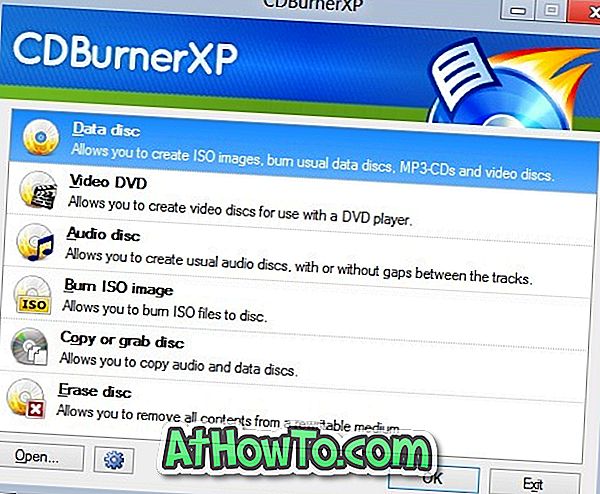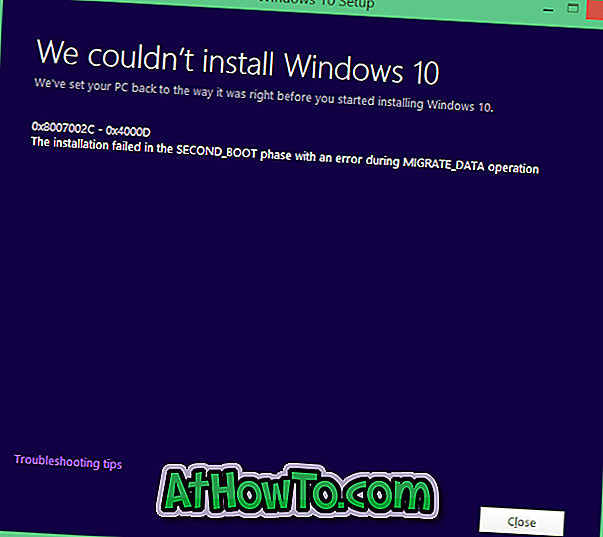В отличие от Windows XP, Windows Vista и Windows 7 имеют красивый визуальный стиль Aero. Большинство пользователей Vista и Windows 7 никогда не захотят использовать сторонние темы, поскольку набор визуальных стилей по умолчанию прост, но красив. Но пользователям, которые использовали Vista или Windows 7, может надоесть внешний вид по умолчанию, и они захотят установить некоторые сторонние темы.
Для последней версии Windows доступно несколько классных и красивых тем. Но Windows 7 не позволяет вам устанавливать или применять сторонние темы по умолчанию. Во избежание проблем с безопасностью Windows просто не позволяет устанавливать сторонние визуальные стили. Вам нужно исправить файлы Windows (системные файлы), чтобы иметь возможность устанавливать и применять сторонние темы в Windows 7. Точнее, вам нужно отредактировать файлы themeui.dll, UXInit.dll и uxtheme.dll.

Не волнуйтесь, есть бесплатные инструменты для автоматического редактирования этих защищенных системных файлов одним щелчком мыши. Поскольку большинство пользователей Windows не любят играть с системными файлами, энтузиасты Windows придумали решения для редактирования защищенных файлов и включения установки сторонних визуальных стилей в Windows 7.
Установить сторонние темы в Windows 7
Выполните приведенные ниже инструкции, чтобы отредактировать вышеупомянутые оригинальные системные файлы, чтобы разрешить поддержку сторонних тем в Windows 7:
Шаг 1: Загрузите UxStyle Core отсюда. UxStyle Core - это бесплатный инструмент, который редактирует файлы themeui.dll, UXInit.dll и uxtheme.dll.
Шаг 2: Запустите программу, примите соглашение и просто нажмите кнопку «Установить» для завершения установки.

Шаг 3: перезагрузите компьютер. Обратите внимание, что UxStyle Core не имеет пользовательского интерфейса.
Шаг 4. Загрузите вашу любимую тему Windows 7, а затем переместите все файлы в папку% windir% \ Resources \ Themes (C: \ Windows \ Resources \ Themes, где «C» - ваш диск Windows 7).

Шаг 5: Дважды щелкните файл темы Windows, чтобы применить тему.

Шаг 6: наслаждайтесь новой темой Windows 7.
Обратите внимание, что некоторые визуальные стили поставляются с автоматическими установщиками, которые автоматически редактируют системные файлы, а затем устанавливают визуальный стиль. Если вы загрузили визуальный стиль с помощью автоматического установщика, вы можете просто проигнорировать вышеупомянутые шаги.
Также проверьте: 7 красивых тем (визуальных стилей) для Windows 7